Как да наложите Google SafeSearch в Microsoft Edge в Windows 10
Ако децата ви често сърфират в интернет на вашия компютър, можете да наложите Google SafeSearch в браузъра Microsoft Edge , като използвате този урок. Възможно е да включите филтрите на Google SafeSearch с помощта на редактора на (Google SafeSearch)системния регистър и редактора(Registry Editor) на местни групови правила(Local Group Policy Editor) .
Когато някой търси ключова дума в търсенето с Google или Google Изображения(Google Images) , той може да покаже всякакъв вид резултати, включително 18+ съдържание. Въпреки това, ако често позволявате на децата си да използват интернет чрез браузъра Edge , е възможно да активирате Google SafeSearch , така че никое неподходящо съдържание да не намери място, докато търсите по ключова дума. Тъй като е възможно да наложите тази функция чрез REGEDIT и GPEDIT , не е необходимо да инсталирате софтуер на трети страни.
Ако планирате да следвате метода GPEDIT , трябва да изтеглите шаблона за групови правила за Microsoft Edge(Group Policy template for Microsoft Edge) . Трябва също да създадете точка за възстановяване на системата, преди да се насочите към метода REGEDIT .
Принудително Google SafeSearch(Force Google SafeSearch) в Microsoft Edge с помощта на системния регистър(Registry)
За да наложите Google SafeSearch в Microsoft Edge с помощта на регистъра(Registry) , следвайте тези стъпки -
- Натиснете Win+R , за да се покаже подканата за изпълнение.
- Въведете regedit и натиснете бутона Enter .
- Щракнете върху опцията Да(Yes) .
- Отидете на Microsoft в HKEY_LOCAL_MACHINE .
- Щракнете с десния бутон върху Microsoft > New > Key .
- Наименувайте го като Edge .
- Щракнете с десния бутон върху Edge > New > DWORD (32-bit) Value .
- Наименувайте го като ForceGoogleSafeSearch .
- Щракнете двукратно върху него, за да зададете стойността(Value) на данните като 1 .
- Щракнете върху бутона OK .
За да научите повече за тези стъпки, продължете да четете.
Първо, натиснете Win+R , за да се покаже подканата за изпълнение, въведете regeditи натиснете бутона Enter . Windows 10 показва подканата за UAC , където трябва да изберете опцията Да (Yes ) , за да отворите редактора на системния регистър на вашия компютър.
След това преминете към следния път-
HKEY_LOCAL_MACHINE\SOFTWARE\Policies\Microsoft
Щракнете с десния бутон(Right-click) върху ключа на Microsoft и изберете New > Key , за да създадете подключ.
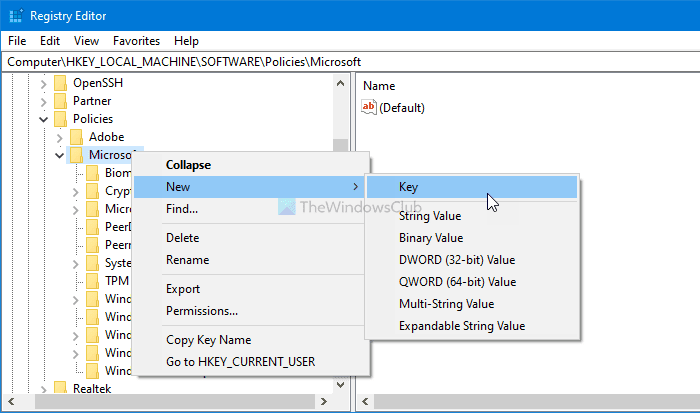
След това го наречете Edge(Edge) . Сега щракнете с десния бутон върху клавиша Edge и изберете опцията New > DWORD (32-bit) Value , за да създадете стойност REG_DWORD.

Наименувайте го като ForceGoogleSafeSearch и щракнете двукратно върху него, за да зададете данните за стойността(Value) .
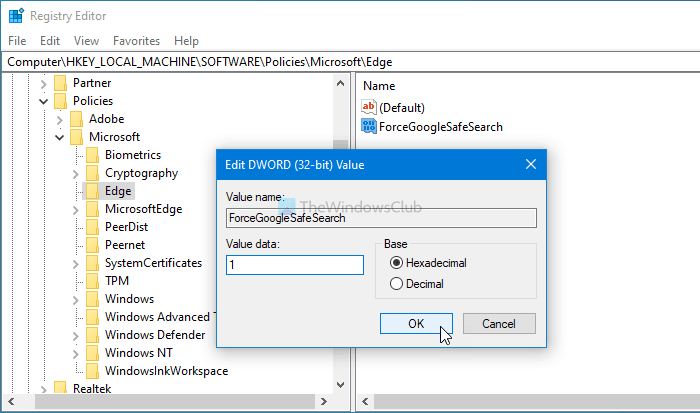
Въведете 1 като данни за стойност(Value) , за да включите функцията(SafeSearch) за безопасно търсене на страницата с резултати от търсенето с Google в браузъра (Google)Edge .
Ако искате да го деактивирате, можете или да зададете стойността(Value) на данните като 0 , или да изтриете тази стойност на REG_DWORD . За това щракнете с десния бутон върху стойността на ForceGoogleSafeSearch REG_DWORD, изберете опцията Изтриване (Delete ) и щракнете върху бутона OK .
Наложете Google SafeSearch(Enforce Google SafeSearch) в Microsoft Edge с помощта на групови правила(Group Policy)
За да наложите Google SafeSearch в Microsoft Edge с помощта на групови правила-(Group Policy-)
- Натиснете Win+R, за да отворите подканата за изпълнение.
- Въведете(Type) gpedit.msc и натиснете бутона Enter .
- Отидете(Navigate) до Microsoft Edge в Конфигурация на компютъра(Computer Configuration) .
- Щракнете двукратно върху(Double-click) настройката Enforce Google SafeSearch .
- Изберете опцията Enabled.
- Щракнете върху бутона OK.
Продължете(Continue) да четете, за да научите повече за тези стъпки.
В, трябва да отворите редактора на локални групови правила(Local Group Policy Editor) . За това натиснете Win+R , въведете gpedit.mscи натиснете бутона Enter . След като редакторът на локални групови правила(Local Group Policy Editor) се появи на екрана ви, отидете до следния път-
Computer Configuration > Administrative Templates > Classic Administrative Templates > Microsoft Edge
Тук можете да намерите настройка, наречена Enforce Google SafeSearch . Щракнете двукратно върху него и изберете опцията Enabled .
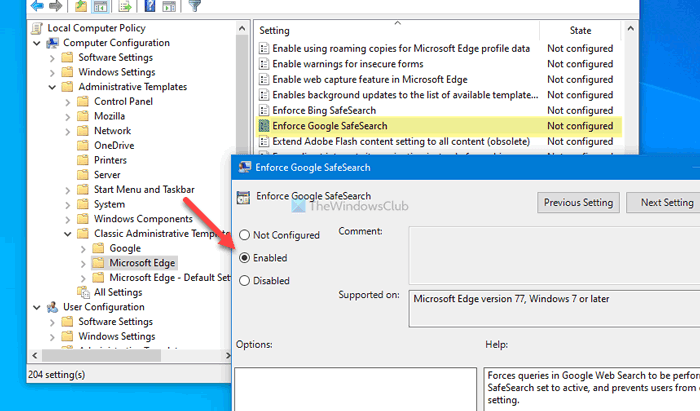
Щракнете върху бутона OK , за да запазите промяната и да активирате филтъра на Google SafeSearch в браузъра Microsoft Edge .
Ако не искате да го запазите включен или искате да деактивирате Google SafeSearch в браузъра Microsoft Edge , отворете същата настройка Enforce Google SafeSearch и изберете опцията Не е конфигурирано(Not Configured) или Деактивирано (Disabled ) .
Щракнете върху бутона OK , за да запазите промяната.
Това е всичко! Надяваме се,(Hope) че тези уроци са помогнали. Ако имате въпроси, уведомете ни в коментарите.
Прочетете по-нататък: (Read next: )Как да деактивирате или активирате настройката или филтъра за безопасно търсене.
Related posts
Къде се съхраняват бисквитките в Windows 10 за всички основни браузъри?
Как да закачите уебсайт към лентата на задачите или менюто "Старт" в Windows 10
Как да направите Chrome браузър по подразбиране в Windows 10 (Firefox и Opera)
Кой браузър ще направи батерията ви издържана по-дълго в Windows 10?
Как да покажете лентата с любими в Microsoft Edge на Windows 10
Функции за сигурност в браузъра Microsoft Edge за Windows 10
Как да промените браузъра по подразбиране в Windows 11 -
Блокирайте рекламите на Microsoft Edge, които се показват в менюто "Старт" на Windows 10
Как да стартирате Microsoft Edge в Windows 10 (12 начина) -
Как да деактивирате или премахнете Microsoft Edge Legacy в Windows 10
Как да персонализирате новия браузър Microsoft Edge в Windows 10
Как да активирате или деактивирате печата в Microsoft Edge в Windows 10
Коригирайте Microsoft Edge, който не работи в Windows 10
Как да заглушите раздел в Chrome, Firefox, Microsoft Edge и Opera
Как да използвате емулатора на мобилния браузър в Chrome, Firefox, Edge и Opera -
Как да активирате Do Not Track в Chrome, Firefox, Edge и Opera
Променете доставчика на търсене по подразбиране в Microsoft Edge на Google
Разделите на Microsoft Edge са избледнели в Windows 10
Активирайте или деактивирайте уеб джаджа на Microsoft Edge в Windows 10
Как да отидете в режим инкогнито в Chrome, Firefox, Edge и Opera
